윈도우에서 동영상 미리보기 썸네일을 변경하는 방법
IT,PC,모바일,스마트폰 정보와 팁 그리고 제품리뷰와 생활정보
윈도우에서 동영상 미리보기 썸네일을 변경하는 방법
파일탐색기에서 보기를 보통아이콘, 큰 아이콘, 아주 큰 아이콘 등으로설정을 해놓으면 동영상이나 사진들을 미리보기를 통해서 미리 볼수가 있습니다. 동영상도 장면의 일부를 썸네일로 볼수가 있어 이 동영상이 어떤 동영상인지 알수가 있죠. 이미지 파일의 경우에는 이미지의 축소로 보여 주지만 동영상의 경우에는 화면 일부 (거의 첫부분) 를 보여 주게 되는데 이걸 내 마음대로 변경을 할수도 있습니다. 이번 포스팅에서는 윈도우에서 동영상 미리보기 썸네일의 이미지를 변경하는 방법에 대해 알아 보도록 하겠습니다.
썸네일 이미지를 바꿀수 있는 Tag Editor
Github 에 Tag Editor 라는 프로그램이 올라와 있습니다. 해당 프로그램을 이용을 해서 썸네일이나 내부 정보를 수정을 할수가 있습니다. 링크를 클릭 하셔서 접속을 하시면 아래와 같이 프로그램을 다운로드 받을수 있는 Github 페이지로 이동할수 있습니다.
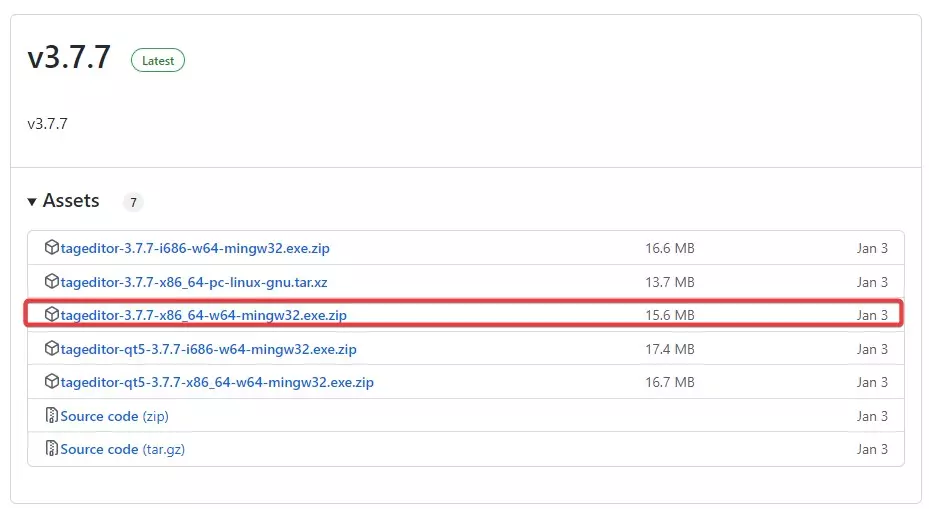
보시는 것처럼 윈도우 버전을 다운로드 받아서 사용을 하시면 됩니다. 별도로 설치를 할 필요는 없고 압축을풀어서 바로 실행을 하시면 사용 가능합니다. 처음 프로그램을 실행을 하시면 아래와 같이 실행이 될겁니다.
여기에서 파일을 선택을 한후에 해당 파일의 썸네일 변경을 할수가 있습니다. 왼쪽에 있는 폴더와 파일의 경로를 선택을 해서 파일을 선택을 해주시면 됩니다. 저는 아래 보이는 파일 탐색기의 첫번째에 보이는 동영상 파일의 미리보기를 변경을 하려고 합니다.
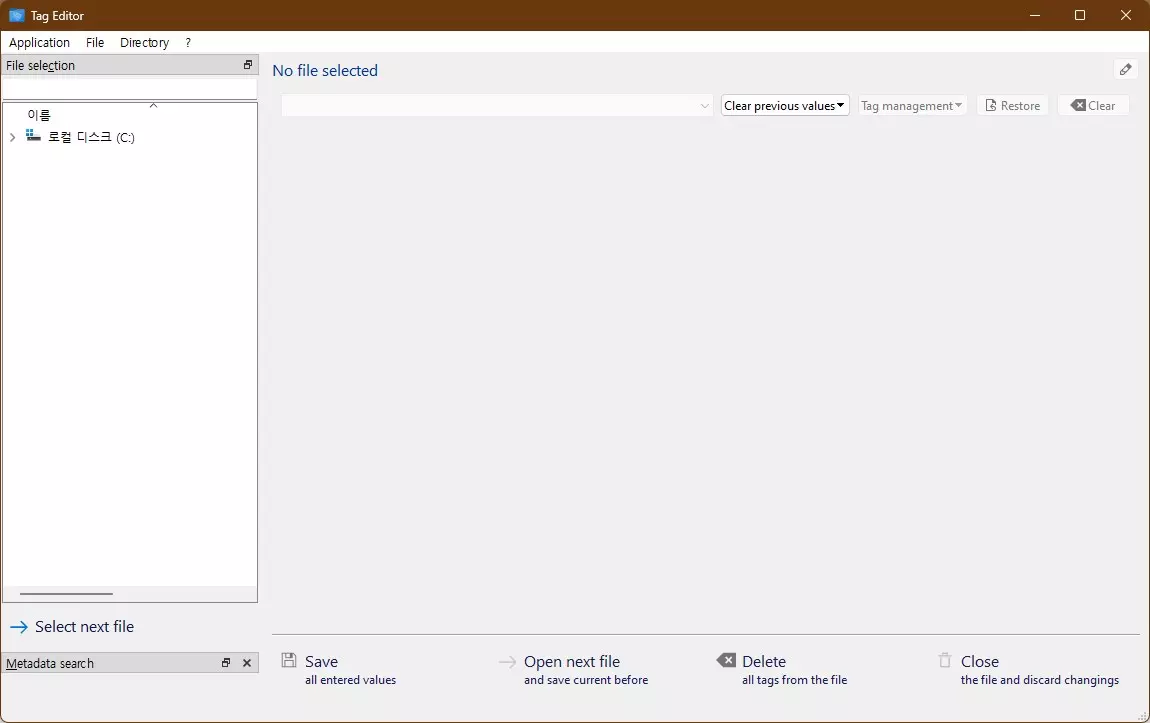
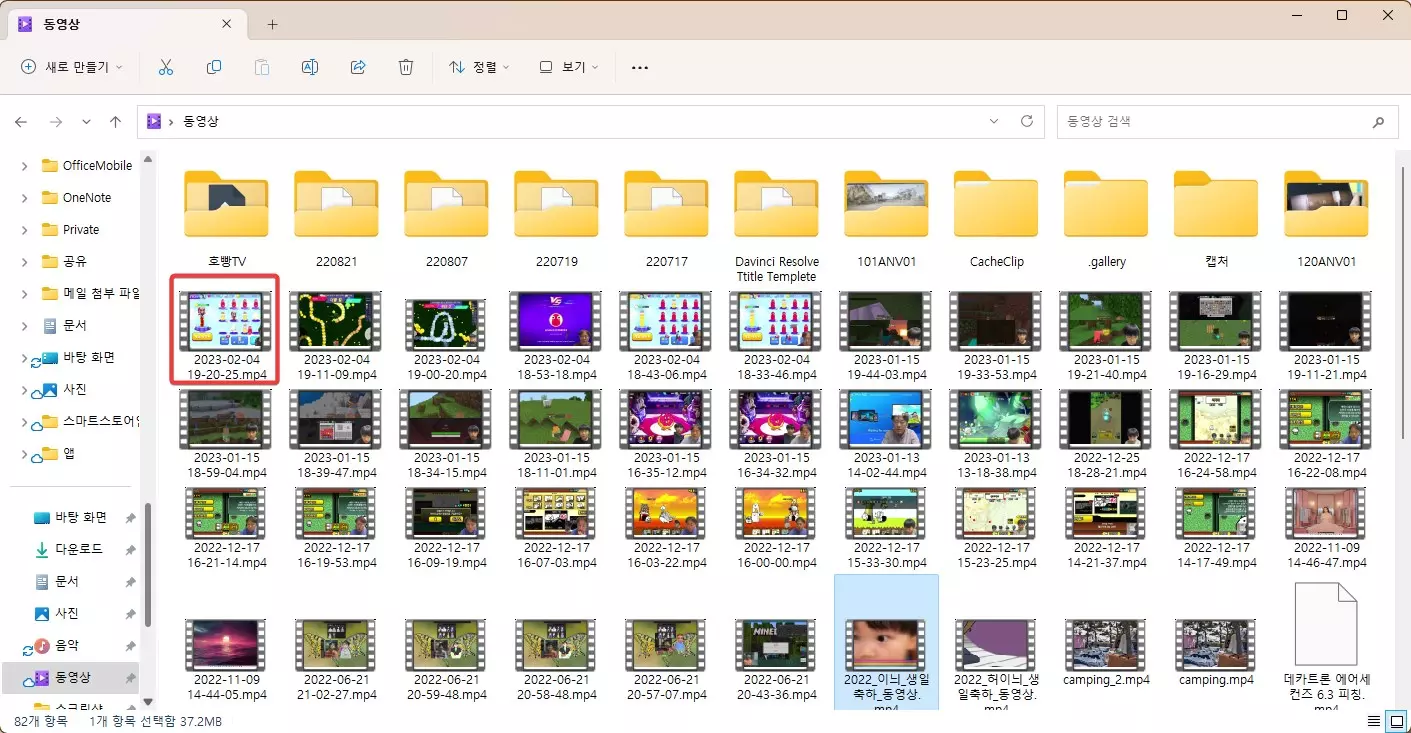
경로로 이동을 해서 파일을 선택을 하면 아래와 같이 오른쪽에 파일 내부 내용들이 보여지게 됩니다. 오른쪽에 보시면 Cover 라는 항목이 있습니다. 이 부분에 Add, Remove, Extract, Display 등의 메뉴가 보입니다. 여기에서 Add 를 클릭을 하시면 이미지를 추가를 할수 있습니다.
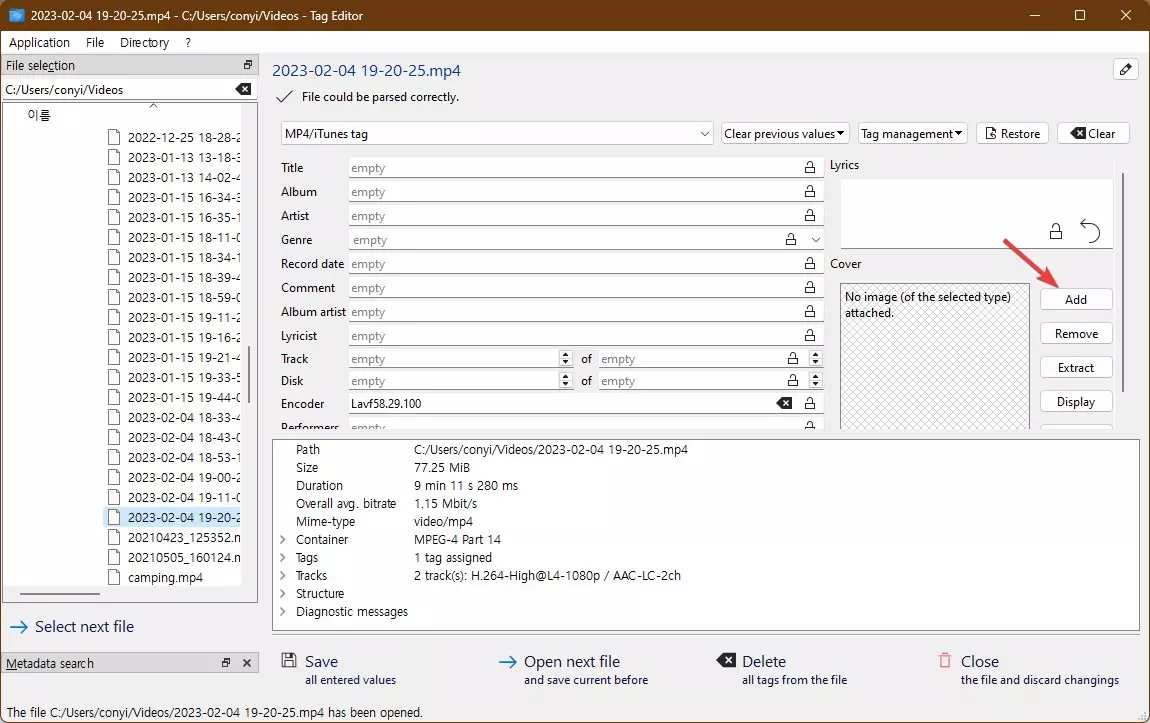
변경하고 싶으신 이미지를 선택을 하시면 Cover 부분에 변경한 이미지가 보이게 됩니다. 실제로 적용을 하기 위해서는 하단에 있는 Save 를 클릭을 해주셔야 합니다. 클릭을 해주시면 영상의 백업 파일이 하나가 생성이 되고 변경된 파일에는 새로운 썸네일이 적용이 되어 보여지게 됩니다.
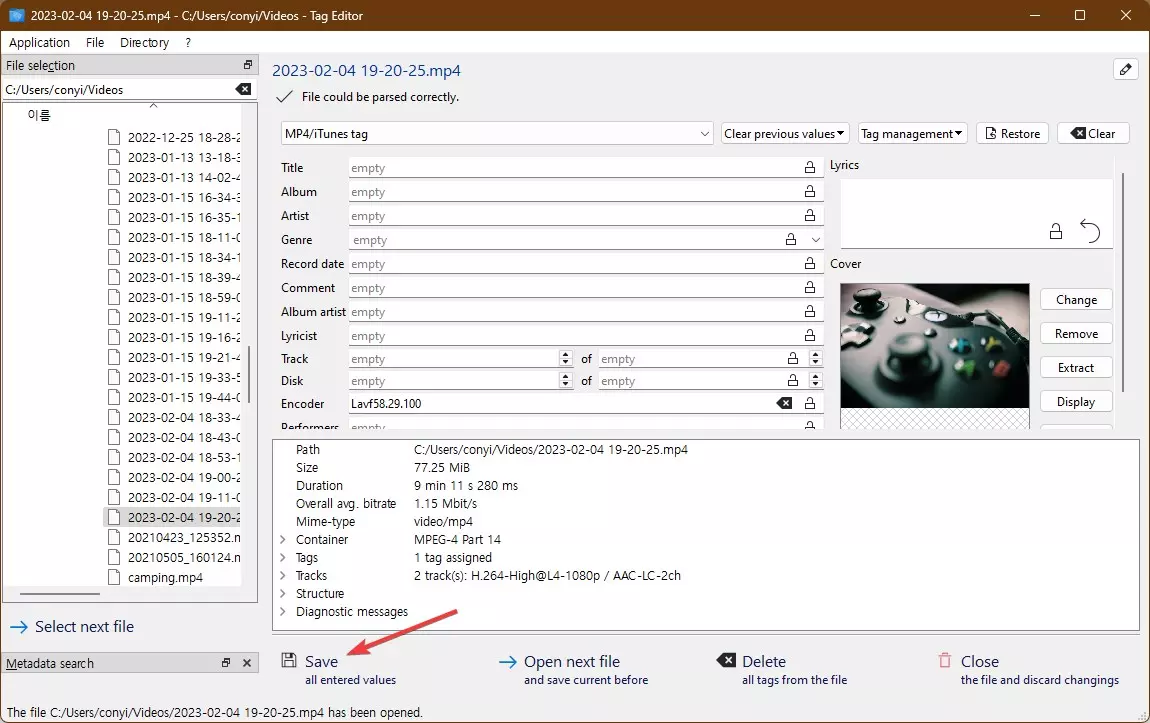
만약에 파일 탐색기에 새로 적용한 썸네일이 정상적으로 보이지 않으신다면 아래와 같이 "디스크 정리" 를 통해서 "미리 보기 사진" 을 정리를 해주시면 됩니다. 이렇게 한번 정리를 해주신후에 다시 파일탐색기에서 확인을 하시면 변경된 썸네일이 정상적으로 보이는걸 확인 할수 있습니다.
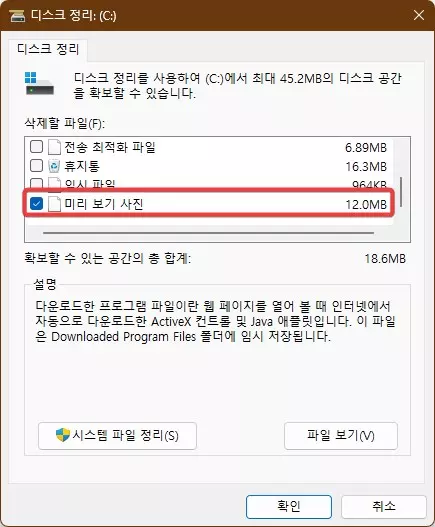
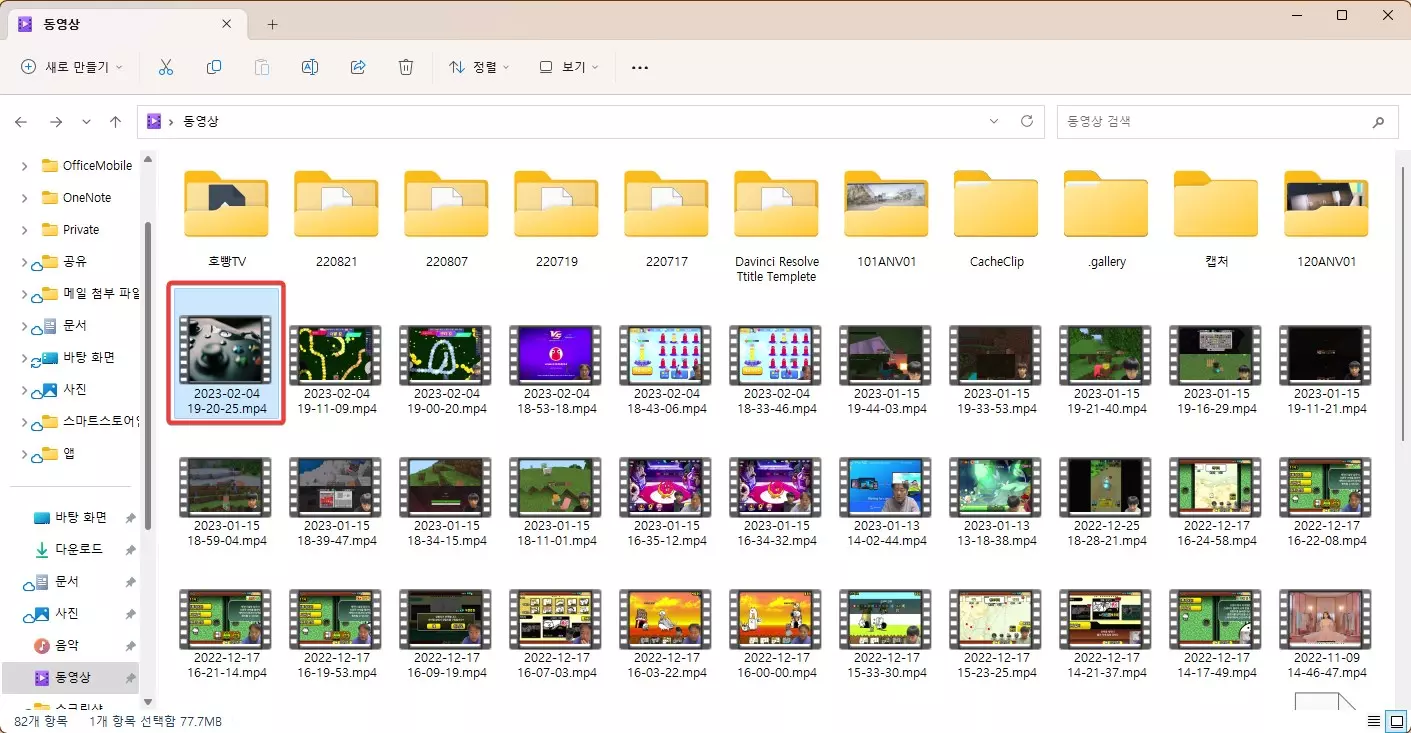
보시는 것처럼 새롭게 적용한 썸네일로 동영상 미리보기가 보이는걸 볼수가 있습니다. 이렇게 해서 원하는 동영상의 썸네일을 다른 걸로 변경을 해둘수가 있습니다. 필요한 경우에 사용을 하시면 될거 같아요. 비슷비슷한 영상에 정확하게 확인을 할수 있는 형태로 썸네일을 추가해 놓는것도 괜찮은거 같아요.
이상으로 이번 포스팅에서는 윈도우에서 동영상 미리보기 썸네일을 변경하는 방법에 대해서 알아 보았습니다. 이런 방법을 찾고 계시는 분들에게 도움이 되셨길 바라면서 이만 포스팅 마치도록 할께요. 여기까지 보아 주셔서 감사합니다. 도움이 되셨다면 하단에 있는 구독 & 공감 & 댓글 많이 부탁 드려요.
